Tarbetute failide ja programmide eemaldamine Windowsi opsüsteemis administraatori nimel

- 3897
- 16
- Salvatore Hirthe
Windowsi opsüsteem hõlmab tavakasutajate ja arvutiadministraatori vaheliste õiguste üsna selget eraldamist. Samal ajal võib inimene teada saada ainult turvalise faili või rakenduse kustutamisel. Allpool kaalume võimalusi sellistest elementidest vabanemiseks, kasutades administraatori õigusi.

Debüümisprogrammid
Piisavalt tõsiseid probleeme saab seostada tarbetute programmide eemaldamise võimatusega ilma administraatori õigusteta. Siiski on olemas viis liigse tarkvara eemaldamiseks, käivitades selle toimingu jaoks sobivate privileegidega deinstalli.
Protseduur:
- Klõpsake nuppu "Start" ja sisestage otsinguribale käsk CMD.
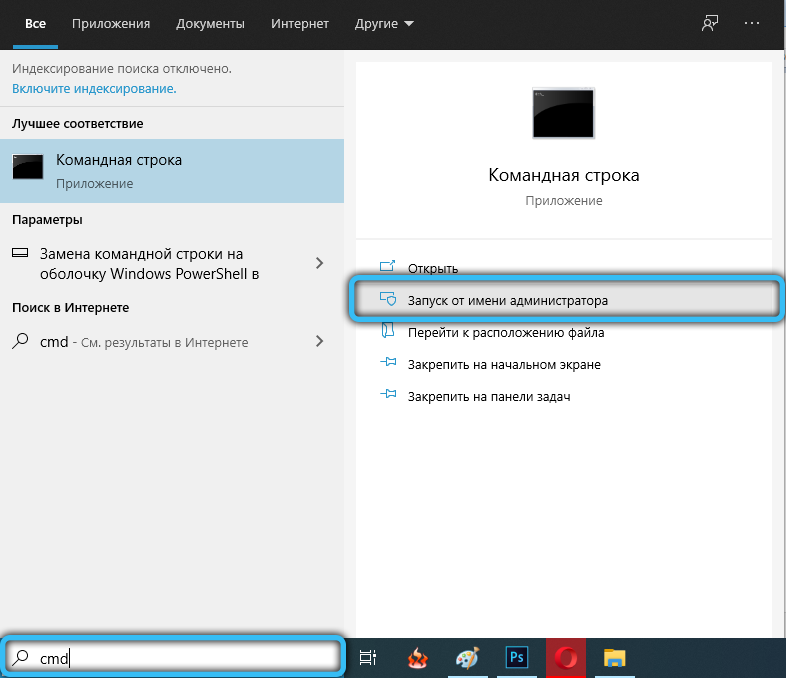
- Leidke otsingutulemustes käsurida ja käivitage see administraatori nimel, kasutades parema hiirenupu vastavat punkti.
- Niipea kui käsurida aken avaneb, sisestage sellesse AppWizi päring.CPL, kinnitamine sisestage võtmetoimingud.
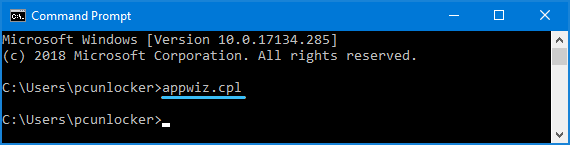
- Aken „Installimis- ja eemaldamisprogrammi” avatakse, mille tagab administraatori õigused. Selles peab leidma tarbetu programm ja kustutama see.
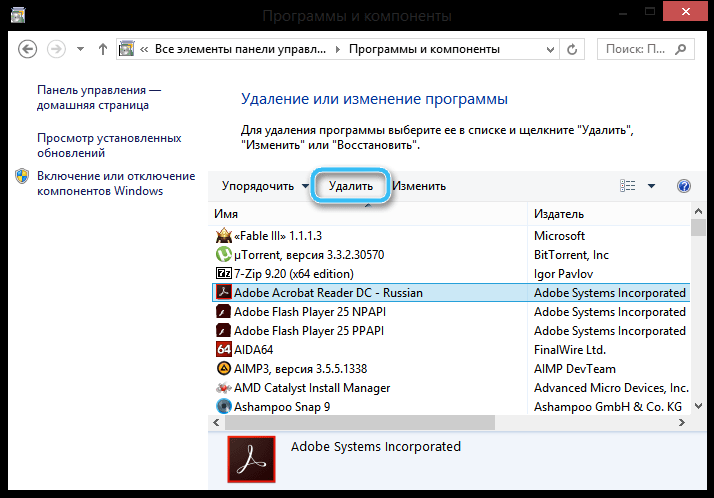
Kui kõik tehakse õigesti, ei ole programmist vabanemine keeruline. Süsteem kustutab automaatselt kõik oma failid arvutist.
Seadistamine "arvutihaldus" kaudu
Windowsi opsüsteem pakub lisaks spetsiaalset tööriista erinevate arvutiparameetrite seadistamiseks. Selles saate administraatori konto hõlpsalt aktiveerida, nii et siis on faile ja programme lihtne kustutada.
Toimingute algoritm:
- Parempoolne -klõpsake ikoonil "See arvuti", mis asub töölaua peal.
- Valige kuvatavas kontekstimenüüs "Management". Samuti leiate vastava positsiooni hiire parema nupu kontekstimenüüst, kui klõpsate nuppu "Start".
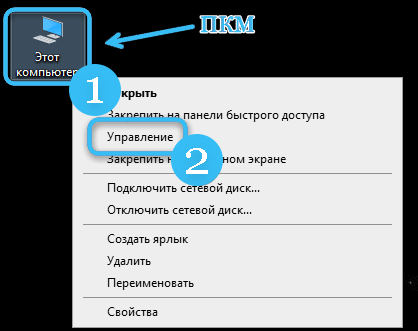
- Vasakul asuva paneelilt leiate jaotist "Kohalikud kasutajad ja rühmad" ja avage see vastava lüliti abil.
- Avatud loendis leidke kasutajate kataloog ja vajutage seda õige hiirenupuga.
- Akna keskel leidke rida "administraator" ja klõpsake siis parema hiirenupuga.
- Avatud "omadused".
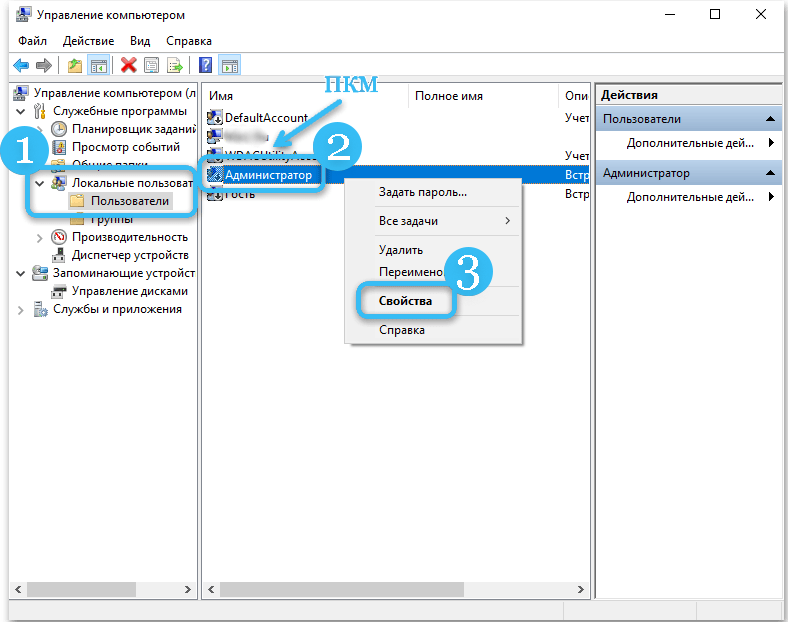
- Minge vahekaardile "Üldine" ja eemaldage kast, mis vastas punktile "Keela konto".
- Salvestage tehtud muudatused ja sulgege akna.
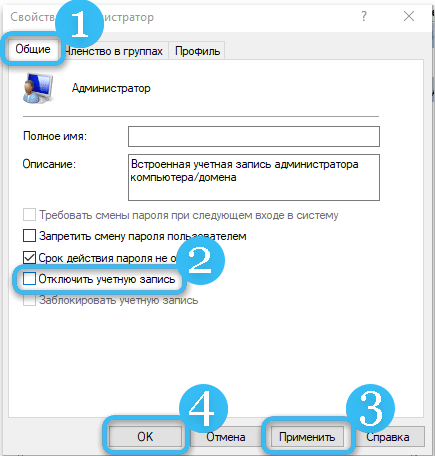
Sellest hetkest saab kasutaja laiendatud administraatori õigused, mis võimaldavad teil peaaegu kõiki programme ja faile arvutist kustutada ilma häireteta. Pärast ebavajalike seadistamismentide eemaldamise kahtlust arvuti mõistmisel on soovitatav naasta eelmises olekus.
Privileegide saamine kohaliku julgeolekupoliitika kaudu
Spetsialiseeritud utiliit, mida nimetatakse "kohaliku turvapoliitikaks", võib olla vähem tõhus. See on standardtarkvara, mis võimaldab teil üksikasjalikult konfigureerida juurdepääsu arvutis olevatele failidele.
Huviõiguste saamiseks peate tegema järgmist:
- Klõpsake nuppu "Start".
- Avatud jaotis "Parameetrid".
- Kirjutage sõna "administratsioon".
- Loendis leidke ikoon nimega "Kohalik turvapoliitika".
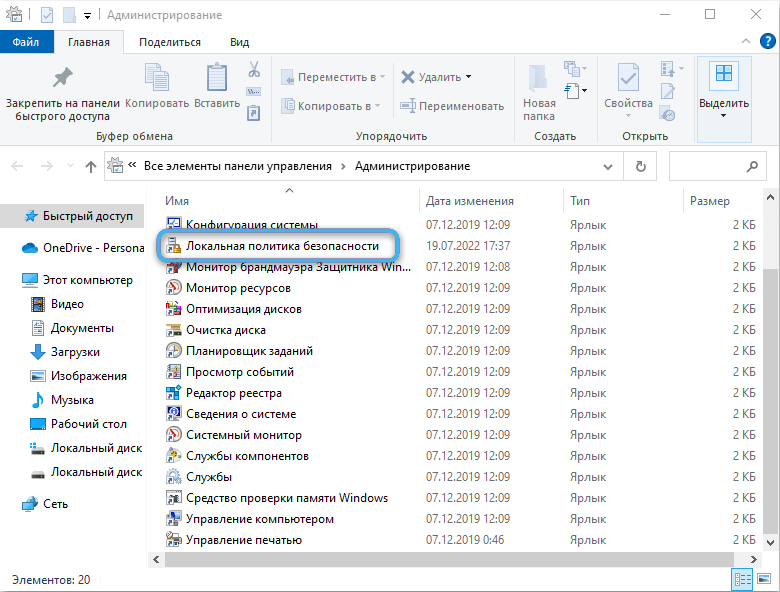
- Klõpsake hiire parema nupuga ikooni ja valige seejärel utiliidi käivitamiseks vastav punkt administraatori nimel.
- Minge "kohalike poliitikute juurde".
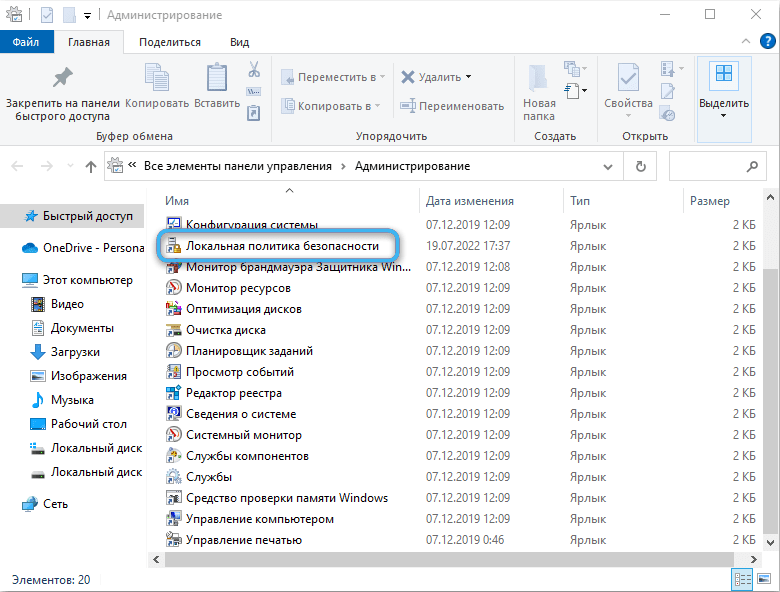
- Avage alajao "ohutusparameetrid".
- Aktiveerige administraatori õiguste konto, sealhulgas vastav liugur.
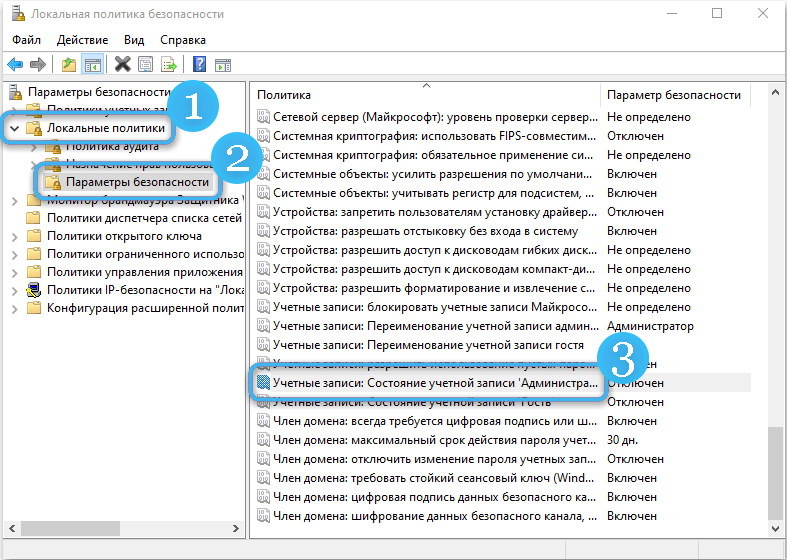
- Salvestage muudatused, kinnitades programmi toiminguid.
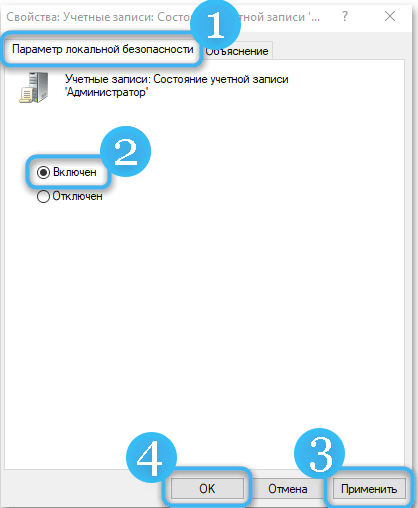
Administraatori õiguste täielikuks kasutamiseks peate kõigepealt arvuti taaskäivitama. Pärast seda on võimalik kõik tarbetud failid ja rakendused vabalt kustutada.
Kolmandate osapoolte failihaldurite ja spetsiaalsete programmide kasutamine
Mõnel juhul võib kasutaja kokku puutuda, kui isegi kui administraatori õigused kaasatakse, ei nõustu sisseehitatud dirigent süsteemi teatud komponente eemaldama. Ja siin tulevad appi kolmanda osa failihaldurid, mis on mõeldud spetsiaalselt arvutiomaniku võimaluste laiendamiseks.
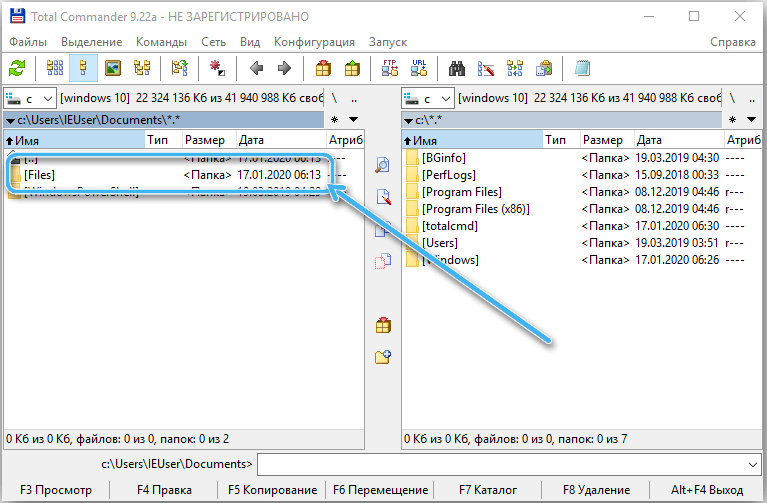
Kogu ülemat peetakse programmide kasutamisel üheks kõige usaldusväärsemaks ja mugavamaks. Kõigepealt tuleb see alla laadida arendajate ametlikult veebisaidilt ning seejärel installida ja käivitada arvutisse.
Avaneb aken, kus saate hõlpsalt leida sihtkaustad ja failid ketta erinevates sektsioonides. Piisab lihtsalt tarbetute elementide esiletõstmiseks ja klahvi F8 vajutage. Kohe aktiveeritud kustutamistaotlus, milles on vaja kinnitada nupu "Jah" toiminguid.
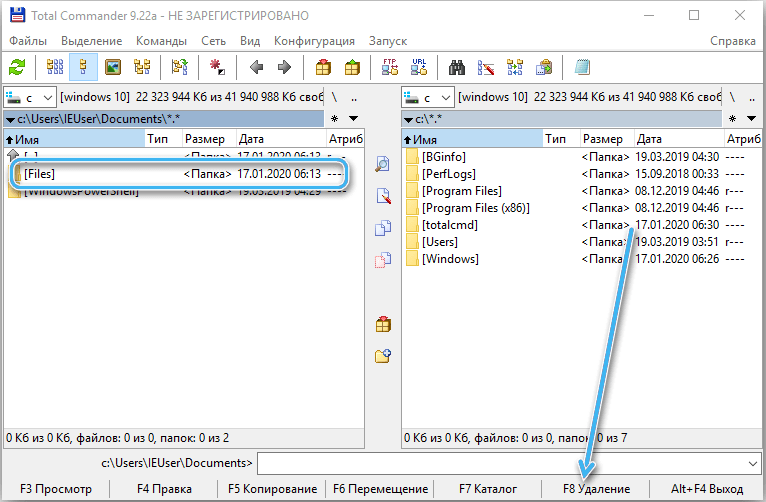
Programm kustutab iseseisvalt lisaandmed. Enamikul juhtudel möödub ta süsteemsetest piirangutest ilma probleemideta, kuid mõnikord ei piisa isegi tema võimalustest. See kehtib oluliste failide kohta, mis on osa opsüsteemist.
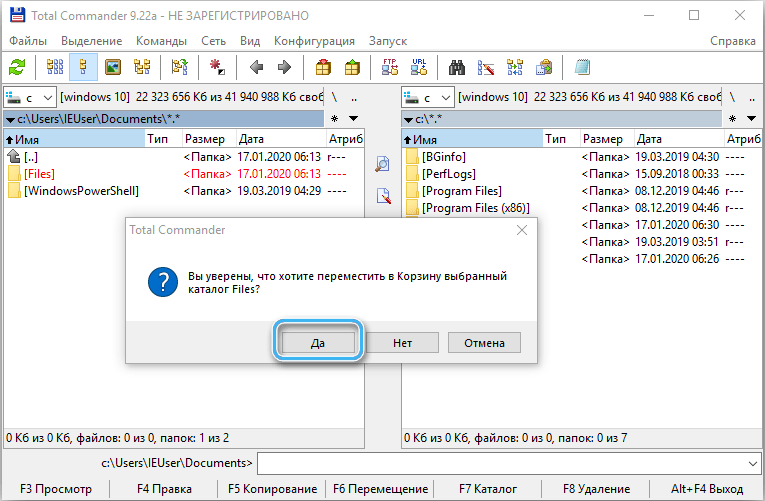
Kasutades sisseehitatud utiliite, süsteemi sätteid ja kolmanda osa -osalisi programme, saab kasutaja kustutada peaaegu iga faili arvutist. Siiski on vaja tegutseda väga hoolikalt, et mitte kahjustada süsteemi elemente. Vastasel juhul võib OS -i normaalse töö taastamine olla väga keeruline.
- « Võimalused helimoonutuste kõrvaldamiseks personaalarvutis või sülearvutis
- Parimate programmide hinnang Windowsi raamatute lugemiseks 2023. aastal »

